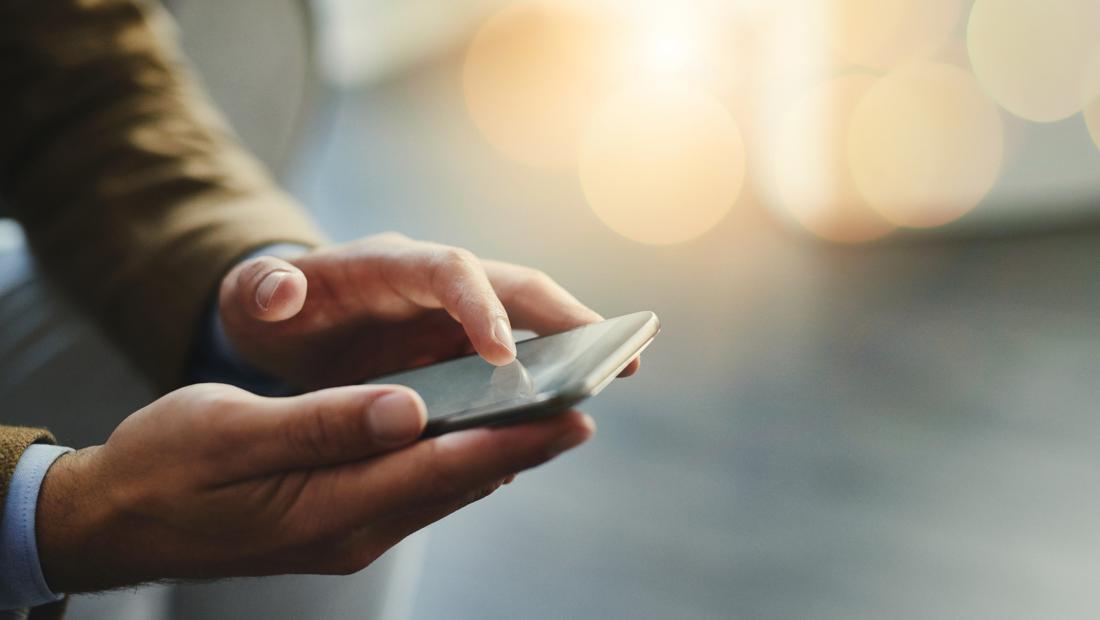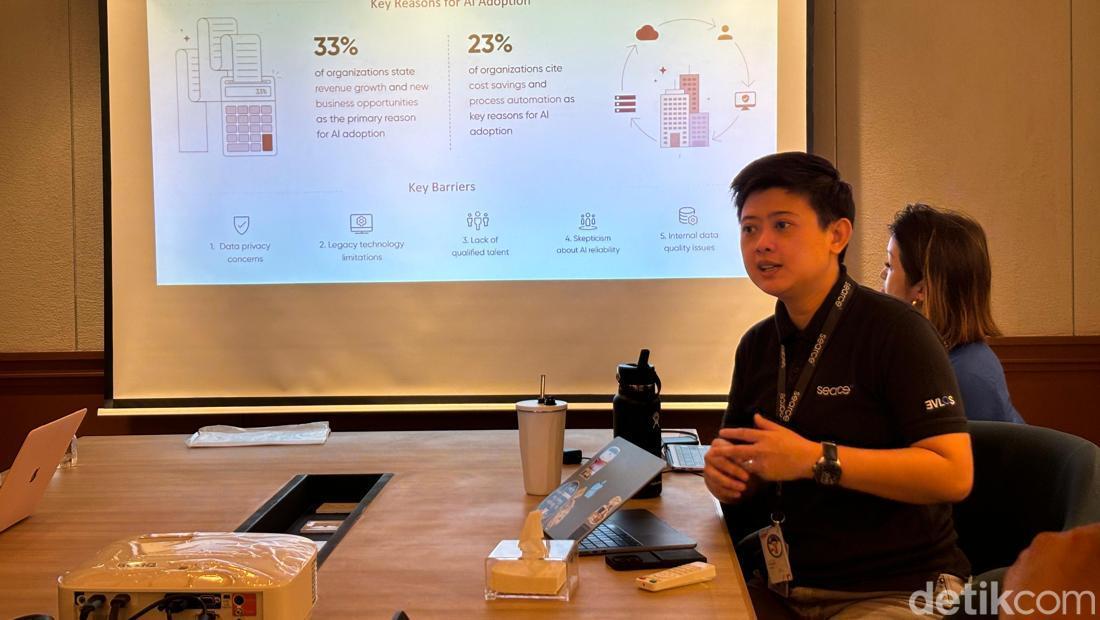Jakarta –
Meski perkembangan smartphone semakin meningkat, namun tidak menghilangkan berbagai permasalahan yang muncul, salah satunya adalah ‘UI yang tidak merespon’. Pengguna Android dapat melihat ini.
Hal ini dapat mengganggu kenyamanan saat menggunakan smartphone. Ini sangat menjengkelkan, apalagi jika masalah terjadi dalam beberapa menit.
Namun jangan khawatir, masalah sistem UI not responding bisa diatasi dengan beberapa cara. Untuk lebih jelasnya lihat pembahasan pada artikel ini Apa itu sistem UI?
Menurut situs Electronics Hub, sistem UI, juga dikenal sebagai antarmuka pengguna, adalah sistem yang mengontrol keseluruhan desain dan pengoperasian layar.
Jadi, setiap kali Anda memutar layar untuk mencari aplikasi atau membuka aplikasi dari menu, akan muncul transisi atau animasi di layar smartphone. Nah, begitulah sebutan sistem UI karena sistem UI tidak merespon.
Ada banyak hal yang bisa menyebabkan munculnya ‘UI System Not Responding’ di perangkat Android Anda. Beberapa penyebab umum adalah: Terlalu banyak aplikasi yang berjalan di latar belakang Software/Sistem Operasi (OS) yang sudah ketinggalan jaman dan tidak diupdate ke versi terbaru Kapasitas RAM rendah. Antara 4/6 GB terlalu kecil
Jika muncul isu ‘UI Not Responding’ di smartphone Anda, jangan langsung panik. Masih berbicara tentang Electronics Hub, ada beberapa cara untuk menghindari hal tersebut: 1. Restart smartphone.
Cara pertama dan paling umum untuk melakukan ini adalah dengan me-restart atau memuat ulang ponsel. Faktanya, masalah komputer sering kali terjadi.
Jangan gunakan ponsel cerdas Anda segera setelah reboot. Tunggu beberapa saat dan smartphone akan reboot. Kemudian periksa kembali apakah ‘System UI’ masih muncul. Kosongkan sebagian memori internal.
Jika Anda menyimpan banyak foto, video, file atau aplikasi di smartphone Anda berarti kapasitas memori internal sudah penuh. Inilah salah satu penyebab munculnya ‘UI System Not Responding’ di ponsel.
Coba cek kembali kapasitas memori internal HP ANBALI NEWSers anda. Jika hampir penuh, hapus semua foto, video, aplikasi atau file yang tidak terpakai. Menyimpan UI dan data sistem dengan mudah.
Langkah selanjutnya adalah menghapus cache dan data di UI sistem. Lihat langkah-langkahnya di bawah ini: Buka ‘Pengaturan’ di smartphone Klik menu ‘Aplikasi’ dan klik pada 3 titik lalu pilih ‘Tampilan sistem’ dan pilih ‘Aplikasi UI Sistem’ ‘Penyimpanan’ Pilih Aplikasi dan klik ‘Hapus data dan hapus cache’. Lalu ketuk ‘OK’ untuk mengonfirmasi. Hapus cache aplikasi Google.
Jika cara diatas tidak berhasil, coba bersihkan cache aplikasi Google di smartphone kamu. Berikut langkah-langkahnya: Buka ‘Pengaturan’ di smartphone Klik menu ‘Aplikasi’ Pilih opsi ‘Google Play Store’ Lalu klik ‘Penyimpanan’ dan ‘Hapus cache/Hapus data’ untuk menghapus data Ketuk 5. Perbarui operasi sistem ke versi terbaru.
Masalah ‘Sistem UI Tidak Merespons’ mungkin terjadi karena sistem operasi seluler Anda sudah usang. Untuk mengatasinya coba perbarui sistem operasi ke versi terbaru melalui komputer atau WiFi.6. Hapus widget dari layar beranda.
Cara terakhir adalah dengan menonaktifkan widget di layar beranda. Sekadar referensi, kehadiran widget di layar dapat mengganggu sistem UI. Biasanya, ini terjadi karena Anda menambahkan terlalu banyak perangkat ke layar beranda.
Oleh karena itu, sebaiknya Anda hanya menggunakan widget di layar beranda. Misalnya menambahkan widget untuk menampilkan kalender atau cuaca hari ini.
Jika cara-cara di atas tidak bisa mengatasi masalah ‘UI System Not Responding’, coba kunjungi service center resmi. Selanjutnya teknisi akan memeriksa untuk mengetahui apa masalahnya.
Berikut enam cara mengatasi ‘System Query Not Responding’ di HP Android. Semoga itu memperbaiki masalah! Tonton video “Video: Elon Musk dan Mark Zuckerberg memprediksi hilangnya ponsel pintar” (ilf/fd)